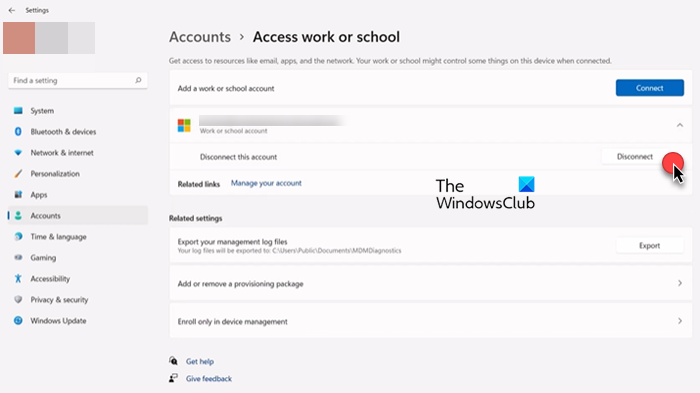Muitos usuários conectam suas contas corporativas ou de estudante a seus computadores Windows. No entanto, pode chegar um momento em que você deseja removê-los. Neste guia, veremos como remover a conta corporativa ou de estudante no Windows 11/10.
O que é conta corporativa ou de estudante?
As contas corporativas ou de estudante são as documento que o administrador de TI fornece ao ingressar na empresa. Ele permitirá que o usuário acesse recursos adquiridos pela organização sem realmente comprá-los. Além disso, quando você ingressar em uma conta corporativa ou de estudante, seu administrador de TI o ajudará no processo e também configurará sua conta dependendo dos recursos atribuídos a você.
No entanto, quando você sair dessa organização, esses recursos, sejam eles Microsoft Office, Directory, etc, não serão atribuídos a você. Então, não adianta ficar logado nessa conta. Em alguns casos, a organização até solicita que você remova a conta em questão do seu computador.
Remover conta corporativa ou escolar no Windows 11/10
As etapas para remover a conta corporativa ou escolar conta no Windows 11 e no Windows 10 são semelhantes, basta seguir as etapas fornecidas e você poderá fazer o trabalho.
Abra Configurações com Win + I ou pesquisando no menu Iniciar.Clique em Contas.Vá para Acessar trabalho ou escola. Clique no menu suspenso associado à sua conta e clique em Desconectar.
No Windows 10, você não verá o menu suspenso. Em vez disso, clique na sua conta uma vez e clique em Desconectar.
Ele solicitará que você confirme, abrindo uma caixa de diálogo que diz “Tem certeza de que deseja remover esta conta?”, clique em Sim para confirmar sua ação.
Ativado Se você terminar o processo, suas contas serão removidas.
Para fazer login novamente, basta seguir as etapas mencionadas, clicar em Conectar e usar suas credenciais para adicionar o conta.
Relacionado: como usar e adicionar contas de trabalho/escola ao aplicativo Microsoft Authenticator.
Como removo uma conta da Microsoft do Windows 11?
Remover uma conta da Microsoft no Windows 11 é um pouco semelhante a remover uma conta corporativa ou escolar. No entanto, existem algumas diferenças, portanto, apenas para ficar claro e não se confundir no meio do processo, você deve seguir as etapas indicadas.
Abrir Configurações por Win + I.Go para Contas > Família e outros usuários. Agora, selecione o usuário que você deseja remover e clique em Remover na seção Conta e dados. Por fim, selecione Excluir conta e dados. >
Este é o procedimento para remover a conta de usuário no Windows 11, existem mais métodos para fazer o mesmo, então confira nosso guia para conhecê-los.
Verifique também:
strong>Sem botão Remover para conta da Microsoft no Windows
Como faço para alterar o administrador no Windows 10?
Você pode criar facilmente uma conta de administrador de conta padrão e vice-versa. Você precisa seguir as etapas prescritas para fazer o mesmo.
Abra Executar por Win + R.Digite o seguinte comando e pressione Enter.netplwizSelecione a conta que deseja alterar e clique em Propriedades.Vá para a Associação de grupo e escolha o tipo de conta que você deseja definir.
É assim que você pode alterar o tipo de conta. Mas não é o único método.
Se você não se sente à vontade com esse método ou não Se não funcionar, tente fazer o mesmo a partir das boas e antigas Configurações do Windows. Para Windows 11 ou Windows 10, basta seguir as etapas fornecidas.
Abra ConfiguraçõesClique em ContasSelecionar família e outros usuáriosAgora vá para o usuário conta e clique nelaClique em Alterar tipo de conta Em seguida, use o menu suspenso para alterar o tipo de conta e clique em OK.
Espero que você saiba o que são contas corporativas ou escolares e como removê-las do seu computador.
Verifique também: Guia completo para gerenciar contas de usuário no Windows.